VCF formátum - A megtekintés és szerkesztés legjobb módjainak áttekintése

- 3215
- 945
- Takács Tamás Csaba
Egy ilyen dokumentum egy VCARD fájl, amelyet az elérhetőségi információk megadására használnak. A további bináris képen kívül a VCF szöveges dokumentumok, és megmutatják a névjegy, az e-mail, a fizikai cím, a telefon és az egyéb adatok nevét. A VCARD egy virtuális névjegykártya rövidítése, és egy standard fájl (.VCF fájlok) elektronikus dokumentumokhoz. A VCARDS lehetővé teszi, hogy elérhetőségi információkat hozzon létre és cseréljen az interneten keresztül, például e-mail üzenetekben. A VCARDS segítségével az adatokat az egyik kliens vagy a személyes információkezelési programról a másikra mozgathatja, ha mindkét program támogatja a kiterjesztést.

Egy program kiválasztása a VCF kiterjesztéssel rendelkező fájlral való munkavégzéshez.
Mi az a VCF formátum
Mivel a VCF formátum adatokat tartalmaz, gyakran dokumentumnak tekintik egyes kapcsolattartók exportálására/importálására, amely lehetővé teszi egy vagy több névjegy egyszerű cseréjét, ugyanazokat a kapcsolatokat használja a különböző postai programokban vagy szolgáltatásokban, vagy mentéseket menthet a biztonsági mentésekben A címjegyzéked. A PC -n lévő VCF bővítést egy olyan program nyithatja meg, amely lehetővé teszi a kapcsolattartási adatok megtekintését, de a megnyitás leggyakoribb oka a címjegyzék importálása az ügyfél -e -mail programban, például az interneten vagy a telefonon és a számítógép.
A kapcsolatokkal való munkavégzés programjai
Hogyan lehet megnyitni a VCF -et egy számítógépen? Egyes alkalmazások korlátozják a kapcsolatok számát, amelyeket egyszerre be lehet importálni vagy megnyitni. Ha problémái vannak, akkor visszatérhet az eredeti címjegyzékbe, és csak felét vagy 1/3 -at exportálhat a nyitott VCF -kapcsolatokra, és megismételheti az eljárást, amíg az összes mozgatást nem mozgatják.
Postai ügyfelek
A Microsoft Outlook -ban a VCF megnyitásához lépjen a "People" szakaszba, kattintva az ablak alján található azonos nevű ikonra. A kapcsolattartó megtekintéséhez kattintson a "Üzemkártya" elemre a Kezdőlap lapon található "Jelenlegi nézet" szakaszban ". Válassza ki az érintkezőt a névjegy -panelen a névjegykártya felső részén történő megnyomásával. Névjegykártya exportálásához lépjen a "Fájl" fülre. A képernyőn a "Információ a fiókon" kattintson a "Mentés" gombra a bal oldali paraméterek listájában. A "Mentés" párbeszédpanel párbeszédpanel.
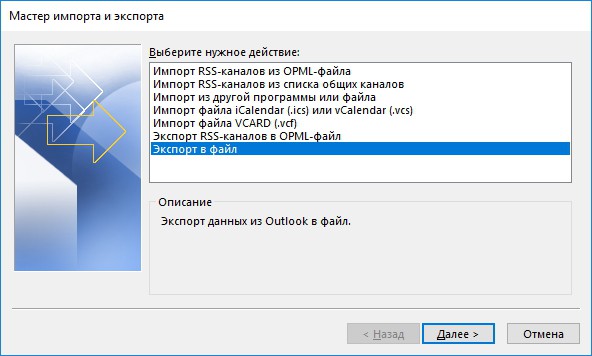
Alapértelmezés szerint a kijelölni.A VCF a "Fájlnév" mezőben a névjegy nevét használja. Változtassa meg, ha akarja, válassza ki a helyet, és kattintson a "Mentés" gombra. VCARD importálásához vagy .VCF fájl az Outlook -ban, csak kétszer kattintson a dokumentumra .VCF. Figyeljen arra a tényre, hogy mivel ez a kapcsolattartó új, a teljes kapcsolattartási szerkesztési ablak jelenik meg, és nem egy dupla kattintással megjelenített névjegykártya.
Szervezők
A VCardorganizer, a VCF Viewer és a nyitott névjegyek használhatók a VCARD fájlok megnyitásához. A MAC -on a VCF megtekinthető a VCARD VAREDOR vagy a megcélzott könyv segítségével. Az iOS eszközök, mint például az iPhon és az iPad, szintén megnyithatják őket, ha közvetlenül a "névjegyek" névjegyeire töltik le e-mailben, weboldalon vagy más eszközökön keresztül. Azt is importálhatja a fiókjába iclod.
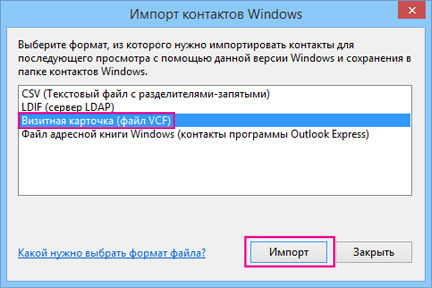
vcardorganister
A VCardorganizer használatával kezelheti, szerkesztheti, kinyomtathatja és létrehozhat új elektronikus névjegyeket. Csak a VCF formátumot használva (például a Microsoft Outlook és a Windows névjegyekből), a program beolvassa és automatikusan megjeleníti a névjegyeket egy lista formájában. Az egyik sablon szerkesztéséhez, amely már készen áll a programban, csak kétszer kattintson a személy nevére. Ki kell egészítenie olyan adatokkal, mint a név, a szakma, a jelenlegi vállalatban és a telefonban (talán még közvetlen kapcsolat a Skype -val).
Noha a VCardorganizer nagyon érdekes funkciókkal és interfészekkel rendelkezik, amelyek megkönnyítik az összes munkát a virtuális kapcsolatok létrehozásához, túl sok korlátozás van a teszt verzióban. Másrészt az interfésze, a régi -formátumú kialakítás ellenére, szervezett és helyesen működik. Az a tény, hogy a szoftver kevés helyet foglal el, és bármi más telepítésének szükségessége nélkül működik, a szolgáltatás további előnye.
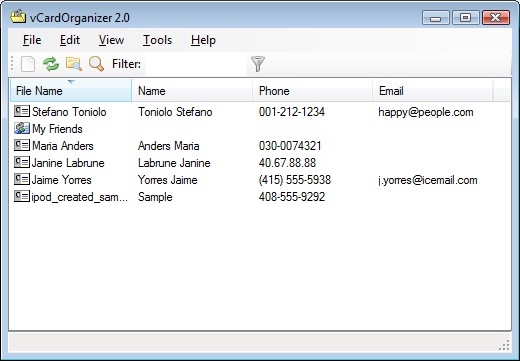
VCF néző
A VCF Viewer egy kompakt alkalmazás, amelynek célja több VCARD fájlból származó információk megtekintése. Gyakran használják azokat a kapcsolattartási információk továbbítására olyan programok között, mint például a levelek ügyfelei. Ha bármilyen részletet ki kell vonnia, például telefonszámot, e -mail címet, a szoftver segíthet elkerülni, hogy mindegyiket kinyitja vagy hozzáadja a névjegyzékhez. Mivel ez egy hordozható program, fontos megjegyezni, hogy nem hagy nyomokat a Windows Registerben. Másolhat bármilyen USB meghajtóra vagy más eszközre, és magával viheti, amikor a VCARD -t egy másik eszközön kell megnyitnia.
A névjegykártyákban tárolt adatok megtekintéséhez csak egy dokumentumot tartalmazó mappát kell kiválasztania. A program azonnal megjeleníti a fájlok tartalmát egy adattáblázat formájában, amelyet az ábécé rendez a fájl fájlja alapján. Ez egy jó eszköz, ha nem akarja hozzáadni az összes dokumentumot a névjegyzékhez, vagy külön -külön megnyitja azokat. Például azonban nem képes kinyerni a kapcsolattartási információkat az Exchange pufferhez. Tehát, ha szerkesztenie vagy kivonnia kell a kapcsolatok adatait, akkor keressen egy másik megoldást.
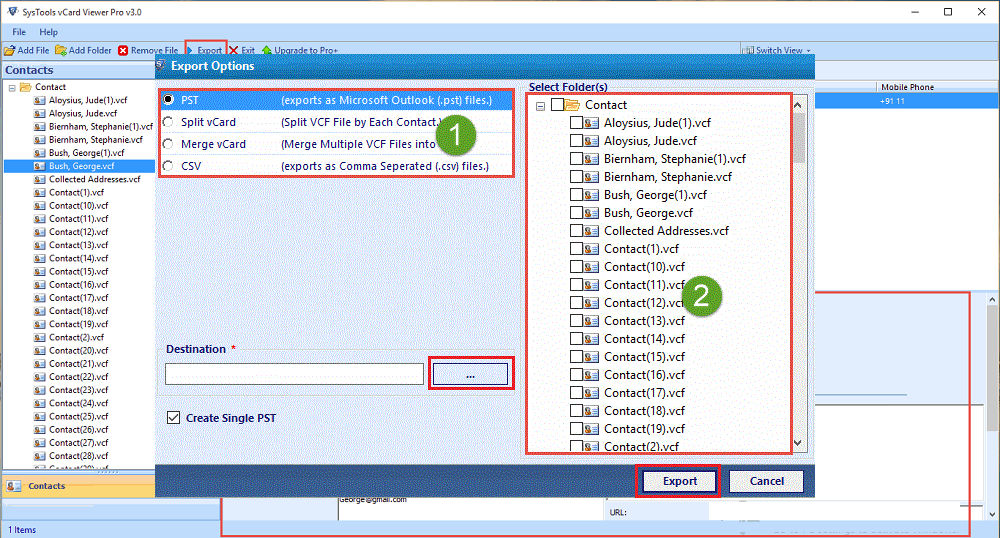
Gmail szolgáltatás
A VCF -fájlok elektronikus postai ügyfelekbe is importálhatók, például a Gmail. A Google névjegyek oldalon Keresse meg a „Ezenkívül” gombot-„Import ...”, és a „Fájl kiválasztása” gomb használatával válassza ki a szükséges kapcsolatot. Ha a képet tartalmazza, akkor a fájl ez a része bináris, és nem jelenik meg a szövegszerkesztőben. Az információknak teljesen láthatónak és szerkeszthetőknek kell lenniük minden olyan programban, amely szöveges dokumentumokkal működik.
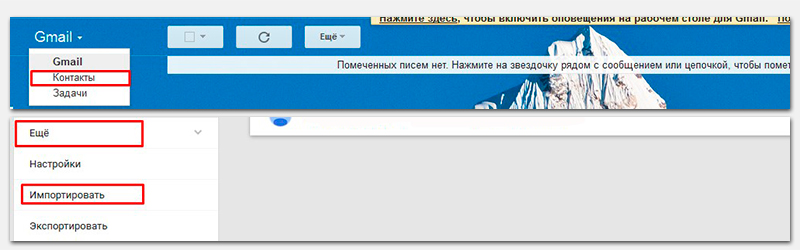
Szöveges szerkesztők
A VCF dokumentum megnyitásához a Windows -ban használhatja a sok tesztszerkesztő egyikét. A szokásos notebookból kezdve és irodai csomagokkal, például a Microsoft Office Word -rel és így tovább. A Windows Notebook nem csak a legegyszerűbb szövegszerkesztő, hanem a névjegyek megtekintésére szolgáló program is. A dokumentum megnyitásához a szerkesztőben kattintson rá a jobb egérgombbal, és válassza a "Nyissa meg" lehetőséget. A programok listájában jelzi a notebookot, és kattintson az "OK" gombra. A kényelmes és produktív munka érdekében ajánlott például a professzionális szöveges szerkesztők használata, például a Jegyzet: ++. Előnyei:
- sok funkció;
- egyszerűség a működésben;
- Az a képesség, hogy hozzáadja saját szótáraidat.
Hibák:
- A helyesírás gyenge külső ellenőrzése.
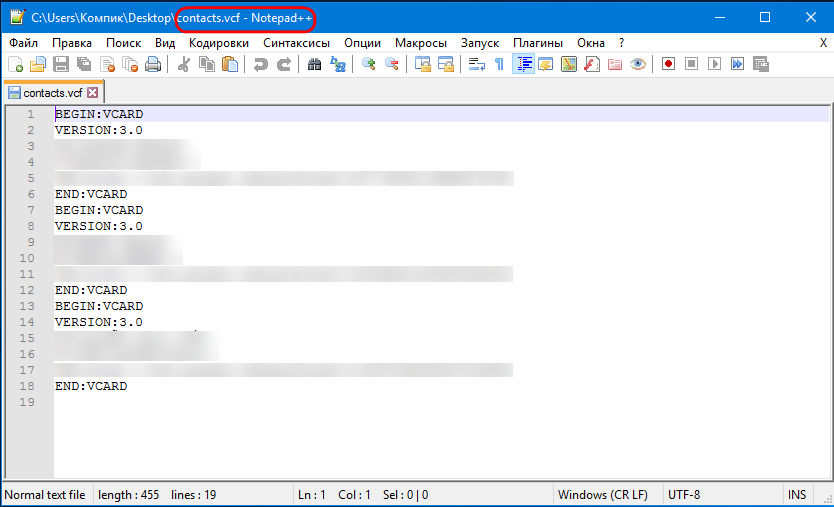
A Notepad ++ -ot elsősorban a programozók értékelik - a szerkesztőnek lehetősége van arra, hogy különféle programozási nyelvek szótárakat adjon hozzá, ami nagymértékben megkönnyíti a forráskód szerkesztését. A beépített -Az eszközök lehetővé teszik a formátumok kódoló karakterek automatikus szerkesztését, és gyors hozzáférést kínálnak a gyakran használt paraméterekhez. A Notepad ++ -ban csak egy kattintásra van szüksége a felesleges hiányosságok eltávolításához a sor végén, vagy az idézeteket a megfelelő formátumban megváltoztatni. Hogyan lehet látni egy VCF fájlt a számítógépen a jegyzettömb segítségével ++? Indítsa el a programot, és a "Fájl" menüben válassza az "Open" lehetőséget. Ezután jelölje meg a dokumentum elérési útját, majd kattintson a "Nyitás" gombra. A program nemcsak megtekintést, hanem VCF fájlok szerkesztését is kínálja.
Mi okozhat még problémákat a fájllal
A Windows -ban épített notebook helytelenül jelenítheti meg a cirillben rögzített karakterek kódolását. Ennek oka a Windows és az UTF-8 kódolások következetlensége, amelyet a modern alkalmazások használnak a VCF dokumentumok megtekintésére és szerkesztésére. Most már tudja, hogyan lehet meghosszabbítva egy fájlt megnyitni .VCF. De ha végül is, a cikk elolvasása után, továbbra is kérdései vannak, akkor nyugodtan írd őket a megjegyzésekbe.
- « A legjobb programok a Pak Archívummal való együttműködéshez
- A legjobb játékosok a zene számára FLAC formátumban »

